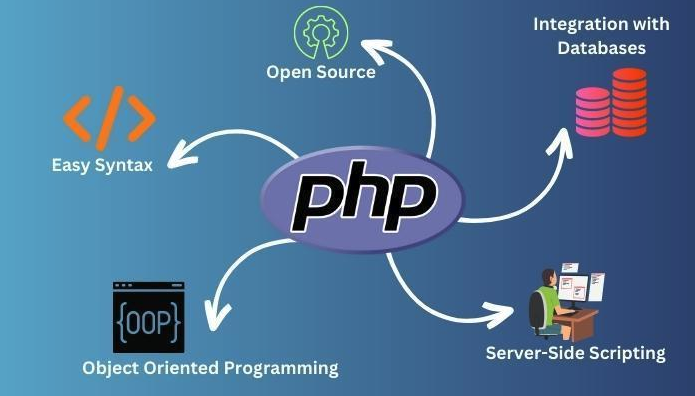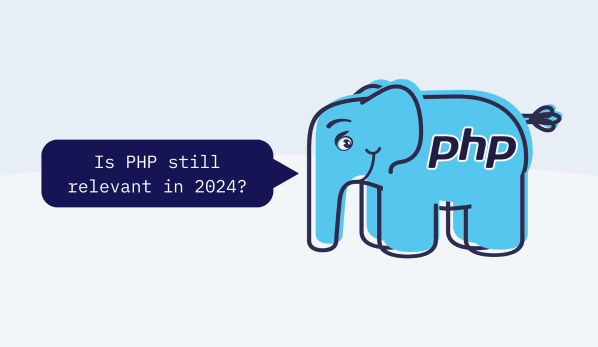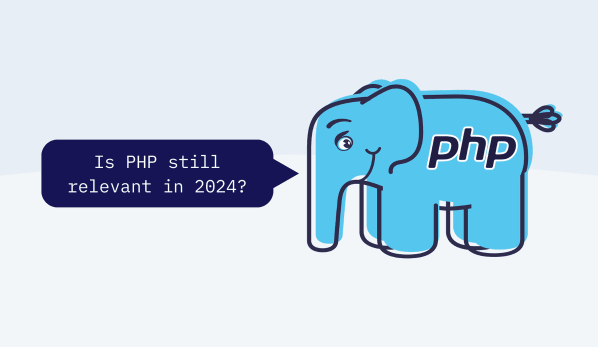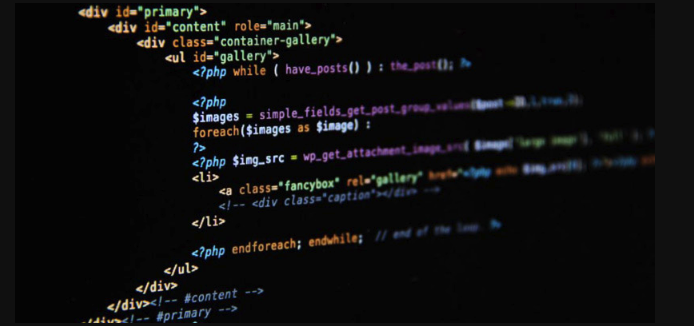Docker升级WordPressPHP版本教程
本文提供了一份全面的Docker中升级WordPress PHP版本的指南,重点强调**不应直接修改现有容器,而是通过构建或选择包含所需PHP版本的新Docker镜像来实现升级**。文章详细阐述了Docker镜像的不可变性原则,并提供了两种升级方案:**利用官方WordPress Docker镜像标签**和**构建自定义WordPress Docker镜像**。针对每种方法,文章都提供了详细的操作步骤和示例`docker-compose.yml`文件,同时强调了数据持久化、版本锁定、兼容性测试和备份的重要性,确保WordPress站点在升级过程中保持稳定运行。通过本文,读者可以掌握安全、高效地在Docker环境中升级WordPress PHP版本的方法,避免常见的升级陷阱。

理解Docker镜像的不可变性原则
Docker的核心理念是“一次构建,处处运行”。Docker镜像被设计为应用程序及其所有依赖的静态、不可变的快照。当您从一个镜像启动一个容器时,这个容器是镜像的一个运行实例。对容器内部的任何修改(例如,尝试在容器内通过apt-get upgrade php来升级PHP版本)都是临时性的,并且不会反映到原始镜像中。这意味着:
- 非持久性更改: 容器停止或移除后,所有在容器内部进行的更改都将丢失。下次启动新容器时,仍会基于原始的、旧版本的镜像。
- 镜像膨胀与不一致性: 即使您设法在容器内升级了PHP,这也不会优化您的镜像。为了实现持久化升级,您需要重新构建镜像,而直接在运行中的容器内进行操作往往会导致臃肿且难以维护的镜像层。
- 环境不可复现: 依赖于手动在容器内执行的升级步骤,会导致环境难以复现,增加部署和管理复杂性。
- 错误根源: 尝试修改一个现有的镜像或容器的入口点(如docker-entrypoint.sh)而未正确理解其构建流程,常常会导致executable file not found等错误,因为这些脚本是在镜像构建时嵌入的,而不是运行时动态添加的。
因此,在Docker中升级PHP版本的正确方法是构建或选择一个已经包含所需PHP版本的新Docker镜像,然后用这个新镜像替换旧容器。
Docker WordPress PHP版本升级的推荐方法
根据您的需求,有两种主要方法可以实现WordPress的PHP版本升级。
方法一:利用官方WordPress Docker镜像标签
WordPress官方Docker镜像提供了多种预构建的标签,这些标签通常包含了不同版本的PHP和Web服务器(如Apache或FPM)。这是最简单、最推荐的升级方式。
操作步骤:
确定目标PHP版本: 访问Docker Hub上的WordPress官方镜像页面,查找支持您所需PHP版本(例如PHP 8.0、8.1、8.2等)的标签。常见的标签格式有wordpress:latest-php8.2-apache或wordpress:6.4-php8.2-fpm。
修改 docker-compose.yml 文件: 找到您的WordPress服务定义,并将其image字段更新为新的PHP版本标签。
示例 docker-compose.yml (旧):
version: '3.8' services: wordpress: image: wordpress:5.6-apache # 假设这是旧的PHP 7.3版本 # ... 其他配置 ... db: image: mysql:5.7 # ... 其他配置 ...示例 docker-compose.yml (新,升级到PHP 8.2):
version: '3.8' services: wordpress: image: wordpress:latest-php8.2-apache # 或者指定具体的WordPress版本,如 wordpress:6.4-php8.2-apache ports: - "80:80" environment: WORDPRESS_DB_HOST: db WORDPRESS_DB_USER: wordpress WORDPRESS_DB_PASSWORD: your_wordpress_db_password WORDPRESS_DB_NAME: wordpress volumes: - ./wp-content:/var/www/html/wp-content # 确保WordPress内容持久化 depends_on: - db db: image: mysql:5.7 environment: MYSQL_ROOT_PASSWORD: your_mysql_root_password MYSQL_DATABASE: wordpress MYSQL_USER: wordpress MYSQL_PASSWORD: your_wordpress_db_password volumes: - db_data:/var/lib/mysql # 确保数据库数据持久化 volumes: db_data:执行Docker Compose命令:
- 首先,停止并移除旧的WordPress服务(但保留数据卷):
docker-compose down
- 然后,拉取新镜像并启动服务:
docker-compose pull wordpress # 仅拉取WordPress服务的新镜像 docker-compose up -d
这将下载新的WordPress镜像,并用新的PHP版本启动WordPress容器。
- 首先,停止并移除旧的WordPress服务(但保留数据卷):
方法二:构建自定义WordPress Docker镜像(当需要特定扩展或配置时)
如果您的WordPress安装需要特定的PHP扩展(如GD、Imagick等)或自定义PHP配置(php.ini),您可以基于官方镜像构建一个自定义镜像。
操作步骤:
创建 Dockerfile: 在您的项目根目录(与docker-compose.yml同级)创建一个名为Dockerfile的文件。
示例 Dockerfile (基于PHP 8.2并添加GD扩展):
# 基于官方WordPress镜像的PHP 8.2 Apache版本 FROM wordpress:6.4-php8.2-apache # 安装额外的PHP扩展 # 使用 docker-php-ext-install 命令安装常用扩展 # 例如:gd, mysqli, opcache RUN docker-php-ext-install gd mysqli opcache # 如果需要,可以复制自定义的php.ini配置 # COPY custom-php.ini /usr/local/etc/php/conf.d/custom-php.ini # 如果需要,可以安装其他系统级依赖 # RUN apt-get update && apt-get install -y --no-install-recommends \ # some-package \ # && rm -rf /var/lib/apt/lists/*
修改 docker-compose.yml 文件: 将WordPress服务的image字段替换为build上下文,指向您的Dockerfile所在目录。
示例 docker-compose.yml (使用自定义构建):
version: '3.8' services: wordpress: build: . # 指向当前目录的Dockerfile ports: - "80:80" environment: WORDPRESS_DB_HOST: db WORDPRESS_DB_USER: wordpress WORDPRESS_DB_PASSWORD: your_wordpress_db_password WORDPRESS_DB_NAME: wordpress volumes: - ./wp-content:/var/www/html/wp-content depends_on: - db db: image: mysql:5.7 environment: MYSQL_ROOT_PASSWORD: your_mysql_root_password MYSQL_DATABASE: wordpress MYSQL_USER: wordpress MYSQL_PASSWORD: your_wordpress_db_password volumes: - db_data:/var/lib/mysql volumes: db_data:执行Docker Compose命令:
- 停止并移除旧服务:
docker-compose down
- 构建新镜像并启动服务:
docker-compose build wordpress # 仅构建WordPress服务 docker-compose up -d
这会根据您的Dockerfile构建一个包含所需PHP版本和扩展的新镜像,并用它来启动WordPress容器。
- 停止并移除旧服务:
重要注意事项与最佳实践
- 数据持久化至关重要: 无论采用哪种升级方法,务必确保您的WordPress内容(wp-content目录)和数据库数据通过Docker卷(volumes)进行持久化存储。这意味着即使容器被删除,您的数据也不会丢失。
- 版本锁定: 在docker-compose.yml中明确指定镜像的完整标签(例如wordpress:6.4-php8.2-apache),而不是使用latest。这有助于确保环境的可预测性和复现性,避免因上游镜像更新而导致意外行为。
- 兼容性测试: 在生产环境进行PHP版本升级之前,务必在开发或测试环境中充分测试您的WordPress核心、所有主题和插件与新PHP版本的兼容性。某些旧插件或主题可能不支持最新的PHP版本。
- 完整备份策略: 在执行任何重大升级操作之前,务必对您的WordPress文件(特别是wp-content目录)和数据库进行完整备份。这是数据安全的最后一道防线。
- 环境变量配置: 尽可能通过环境变量(如WORDPRESS_DB_HOST、WORDPRESS_DB_USER等)来配置WordPress,而不是硬编码在wp-config.php中,这更符合Docker的实践。
- 逐步升级: 如果您的PHP版本跨度较大(例如从PHP 7.3到PHP 8.2),建议分阶段升级,例如先升级到PHP 7.4,测试无误后再升级到PHP 8.0,以此类推,以便更容易地发现和解决兼容性问题。
总结
在Docker环境中升级WordPress的PHP版本,核心原则是构建新镜像而非修改运行中的容器。通过选择官方提供的带有目标PHP版本的镜像标签,或者在需要特定扩展时构建自定义镜像,您可以安全、高效地完成升级。始终牢记数据持久化、版本锁定、充分测试和备份的重要性,这将确保您的WordPress站点在升级过程中保持稳定运行。
理论要掌握,实操不能落!以上关于《Docker升级WordPressPHP版本教程》的详细介绍,大家都掌握了吧!如果想要继续提升自己的能力,那么就来关注golang学习网公众号吧!
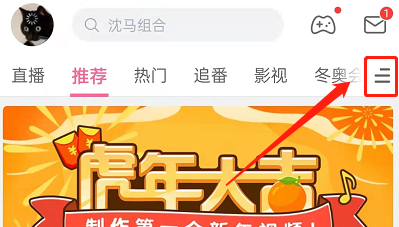 哔哩哔哩分区入口位置及找法分享
哔哩哔哩分区入口位置及找法分享
- 上一篇
- 哔哩哔哩分区入口位置及找法分享

- 下一篇
- PHPMyAdmin设置用户数据库权限教程
-

- 文章 · php教程 | 15分钟前 |
- PHP高并发性能瓶颈有哪些?
- 113浏览 收藏
-

- 文章 · php教程 | 19分钟前 |
- PHPAPI监控技巧与实现方法
- 188浏览 收藏
-

- 文章 · php教程 | 20分钟前 |
- PHPCMS文件丢失修复技巧汇总
- 403浏览 收藏
-

- 文章 · php教程 | 20分钟前 | PHPCLI 输出缓冲 实时输出 flush() ob_flush()
- PHP强制刷新缓冲区的实用方法
- 401浏览 收藏
-
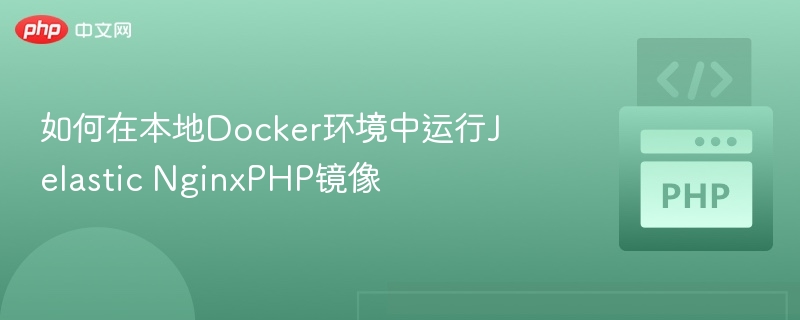
- 文章 · php教程 | 50分钟前 |
- 本地Docker运行JelasticNginxPHP教程
- 242浏览 收藏
-

- 文章 · php教程 | 51分钟前 |
- 动态表格ID重复,事件无法绑定怎么处理
- 347浏览 收藏
-

- 文章 · php教程 | 1小时前 |
- PHP获取真实IP地址的正确方法
- 500浏览 收藏
-

- 前端进阶之JavaScript设计模式
- 设计模式是开发人员在软件开发过程中面临一般问题时的解决方案,代表了最佳的实践。本课程的主打内容包括JS常见设计模式以及具体应用场景,打造一站式知识长龙服务,适合有JS基础的同学学习。
- 543次学习
-

- GO语言核心编程课程
- 本课程采用真实案例,全面具体可落地,从理论到实践,一步一步将GO核心编程技术、编程思想、底层实现融会贯通,使学习者贴近时代脉搏,做IT互联网时代的弄潮儿。
- 516次学习
-

- 简单聊聊mysql8与网络通信
- 如有问题加微信:Le-studyg;在课程中,我们将首先介绍MySQL8的新特性,包括性能优化、安全增强、新数据类型等,帮助学生快速熟悉MySQL8的最新功能。接着,我们将深入解析MySQL的网络通信机制,包括协议、连接管理、数据传输等,让
- 500次学习
-

- JavaScript正则表达式基础与实战
- 在任何一门编程语言中,正则表达式,都是一项重要的知识,它提供了高效的字符串匹配与捕获机制,可以极大的简化程序设计。
- 487次学习
-

- 从零制作响应式网站—Grid布局
- 本系列教程将展示从零制作一个假想的网络科技公司官网,分为导航,轮播,关于我们,成功案例,服务流程,团队介绍,数据部分,公司动态,底部信息等内容区块。网站整体采用CSSGrid布局,支持响应式,有流畅过渡和展现动画。
- 485次学习
-

- ChatExcel酷表
- ChatExcel酷表是由北京大学团队打造的Excel聊天机器人,用自然语言操控表格,简化数据处理,告别繁琐操作,提升工作效率!适用于学生、上班族及政府人员。
- 3206次使用
-

- Any绘本
- 探索Any绘本(anypicturebook.com/zh),一款开源免费的AI绘本创作工具,基于Google Gemini与Flux AI模型,让您轻松创作个性化绘本。适用于家庭、教育、创作等多种场景,零门槛,高自由度,技术透明,本地可控。
- 3419次使用
-

- 可赞AI
- 可赞AI,AI驱动的办公可视化智能工具,助您轻松实现文本与可视化元素高效转化。无论是智能文档生成、多格式文本解析,还是一键生成专业图表、脑图、知识卡片,可赞AI都能让信息处理更清晰高效。覆盖数据汇报、会议纪要、内容营销等全场景,大幅提升办公效率,降低专业门槛,是您提升工作效率的得力助手。
- 3449次使用
-

- 星月写作
- 星月写作是国内首款聚焦中文网络小说创作的AI辅助工具,解决网文作者从构思到变现的全流程痛点。AI扫榜、专属模板、全链路适配,助力新人快速上手,资深作者效率倍增。
- 4557次使用
-

- MagicLight
- MagicLight.ai是全球首款叙事驱动型AI动画视频创作平台,专注于解决从故事想法到完整动画的全流程痛点。它通过自研AI模型,保障角色、风格、场景高度一致性,让零动画经验者也能高效产出专业级叙事内容。广泛适用于独立创作者、动画工作室、教育机构及企业营销,助您轻松实现创意落地与商业化。
- 3827次使用
-
- PHP技术的高薪回报与发展前景
- 2023-10-08 501浏览
-
- 基于 PHP 的商场优惠券系统开发中的常见问题解决方案
- 2023-10-05 501浏览
-
- 如何使用PHP开发简单的在线支付功能
- 2023-09-27 501浏览
-
- PHP消息队列开发指南:实现分布式缓存刷新器
- 2023-09-30 501浏览
-
- 如何在PHP微服务中实现分布式任务分配和调度
- 2023-10-04 501浏览